很多windows10系统用户在视频聊天或酷我K歌时,都会碰到麦克风声音很小的情况,即使将系统声音调到最大也无济于世。下面系统之家小编就给大家分享一下设置增加麦克风音量的有效方法。感兴趣的朋友们,都可以一起来看看!
使用电脑就会出现这样或者那样的问题,升级Windows10系统以后,以前用麦克风录音还都正常,但最近小编用自己的麦克风录音时候,发现声音输入不了,也就是麦克风没有声音无法输入,怎么办呢,下面,小编就跟大家说说设置win10耳麦声音的方法。
win10耳麦声音怎么设置
找到右下角的喇叭图标,右键点击。
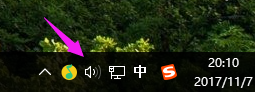
声音电脑图解1
选择录音设备,进入麦克风设置界面
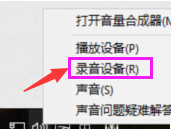
设置声音电脑图解2
在这里可以看到我们的麦克风设备是否在工作,右键默认麦克风,选择属性
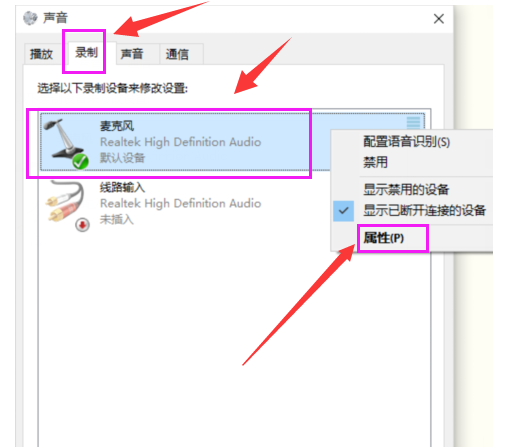
win10电脑图解3
点击“级别”选项卡。
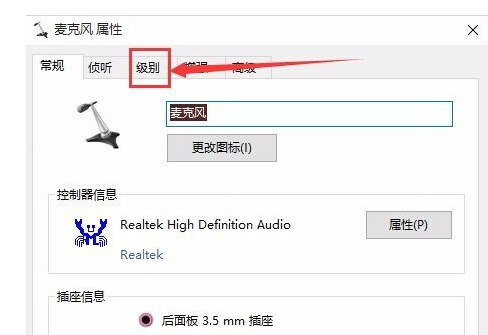
耳麦声音电脑图解4
可以调节麦克风声音大小,还可以加强麦克风声音强度
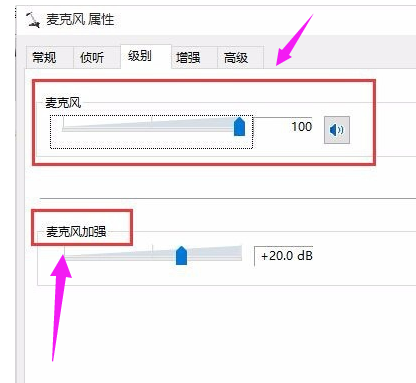
声音电脑图解5
在增强选项栏下,可以选择噪音抑制和回声消除两个选项,设置完成后点击“确定”保存
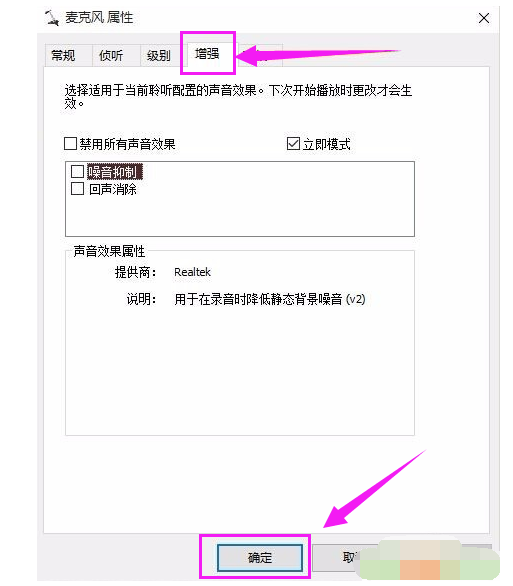
win10电脑图解6
上述的图文教程就是小编分享给大家的win10耳麦声音的设置方法了。看完小编分享教程的朋友们,现在都知道怎么设置自己的耳麦声音了吧!
Copyright ©2018-2023 www.958358.com 粤ICP备19111771号-7 增值电信业务经营许可证 粤B2-20231006